您的位置:首页 > 如何通过Chrome浏览器解决页面元素错位问题
如何通过Chrome浏览器解决页面元素错位问题
来源:谷歌浏览器官网
时间:2025-05-24
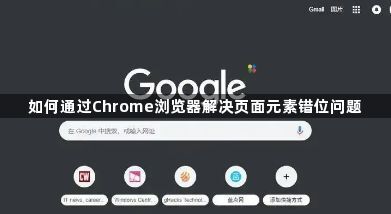
首先,刷新页面是最基本的解决方法。有时候页面元素错位可能是由于临时的加载错误或数据缓存问题导致的。按下F5键或者点击浏览器的刷新按钮,让浏览器重新加载当前页面,看问题是否得到解决。
如果刷新页面后问题仍然存在,可以尝试清除浏览器缓存。过多的缓存文件可能会导致页面显示异常。在Chrome浏览器中,点击右上角的菜单按钮,选择“更多工具”,然后点击“清除浏览数据”。在弹出的窗口中,选择要清除的内容,包括浏览历史记录、下载记录、缓存等,时间范围可以选择“全部时间”,最后点击“清除数据”按钮。
另外,更新Chrome浏览器也可能有助于解决问题。旧版本的浏览器可能存在一些兼容性问题,导致页面元素显示错位。点击浏览器右上角的菜单按钮,选择“帮助”,再点击“关于Google Chrome”。如果有可用的更新,浏览器会自动开始更新。更新完成后,重启浏览器,再次访问页面查看问题是否解决。
还可以尝试禁用不必要的扩展程序。某些扩展程序可能与页面的显示产生冲突。点击浏览器右上角的菜单按钮,选择“更多工具”,然后点击“扩展程序”。在扩展程序页面中,可以逐个禁用扩展程序,禁用后刷新页面,观察页面元素是否恢复正常显示。如果发现某个扩展程序禁用后问题解决,可以考虑卸载该扩展程序。
若以上方法都无法解决问题,可以尝试更换浏览器主题。有时候特定的主题设置可能会影响页面的显示效果。点击浏览器右上角的菜单按钮,选择“设置”,然后在“外观”选项中尝试切换不同的主题,看是否能改善页面元素的错位情况。
总之,当遇到Chrome浏览器页面元素错位的问题时,可以通过刷新页面、清除缓存、更新浏览器、禁用扩展程序以及更换主题等方法来尝试解决。
